บทความเกี่ยวกับ Raspberry Pi
บทความเกี่ยวกับ Arduino
| 1 | การติดตั้งโปรแกรม Arduino IDE บนระบบปฏิบัติการ Windows |
บทความเกี่ยวกับ Home Automation
การติดตั้ง Raspberry Pi OS บนบอร์ด Raspberry Pi แบบต่อจอภาพมอนิเตอร์
8 ปีที่ผ่านมา
โดย เจ้าของร้าน
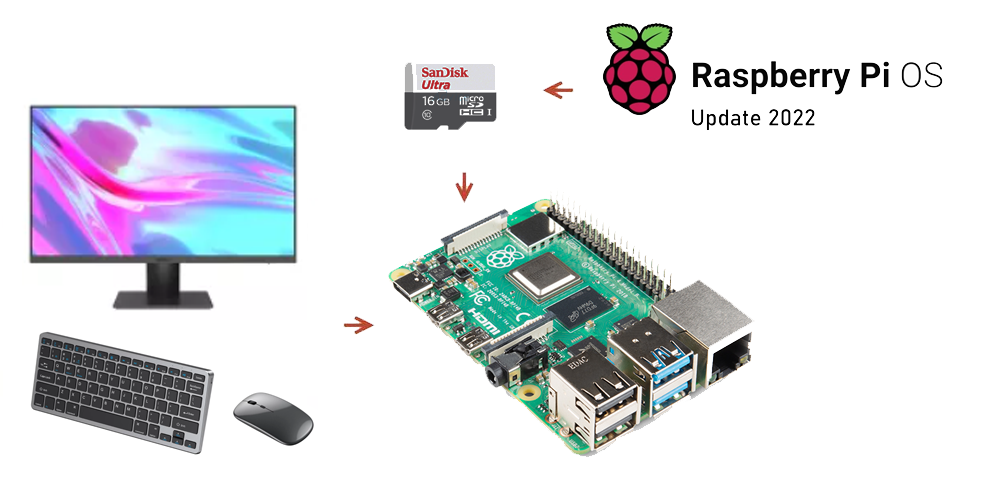
การติดตั้งระบบปฏิบัติการ Raspberry Pi OS สำหรับบอร์ด Raspberry Pi ด้วยวิธีนี้จะง่ายและสะดวกกว่า โดยเราจะต้องต่อสาย HDMI ของจอภาพมอนิเตอร์เข้ากับพอร์ท HDMI0 (ติดกับพอร์ทแหล่งจ่ายไฟ USB Type C) บนบอร์ด Raspberry Pi และจะต้องมีเมาส์และคีย์บอร์ดเสียบเข้ากับพอร์ท USB บนบอร์ด Raspberry Pi ด้วยซึ่ง สามารถทำได้อย่างสะดวกและรวดเร็วกว่าแบบใช้การตั้งค่าผ่าน Terminal เหมือนในตัวอย่างที่แล้วซึ่งไม่มีจอภาพ อย่างไรก็ตาม ไม่ว่าจะเลือกการติดตั้งแบบไม่ต่อจอภาพหรือแบบต่อจอภาพ ผลที่ได้ออกมานั้นไม่แตกต่างกันมากนัก แต่วิธีนี้มีขั้นตอนน้อยกว่า ซึ่งก็จะใช้เวลาการติดตั้งน้อยกว่ามากด้วย
Raspberry Pi OS เดิมชื่อ Raspbian (ราสเบียน) เป็นระบบปฏิบัติการที่มีรากฐานมาจากระบบปฏิบัติการ Debian (เดเบียน) (ปัจจุบัน Debian version 11) ซึ่งแตกตัวออกมาจากระบบปฏิบัติการ Linux โดยได้รับการออกแบบให้รันบนฮาร์ดแวร์ Raspberry Pi ดังนั้น คำสั่งต่างๆ ของ Raspberry Pi OS จึงเหมือนกับคำสั่งที่มีใช้งานบนระบบปฏิบัติการ Linux รวมทั้ง Ubuntu เกือบทั้งหมด จะมีแตกต่างกันบ้างเล็กน้อยเท่านั้น Raspberry Pi OS มีให้เลือกดาวน์โหลดอยู่ 3 แบบคือ (1) Raspberry Pi OS with desktop (2) Raspberry Pi OS with desktop and recommended software (3) Raspberry Pi OS Lite ดังรูปข้างล่างนี้ 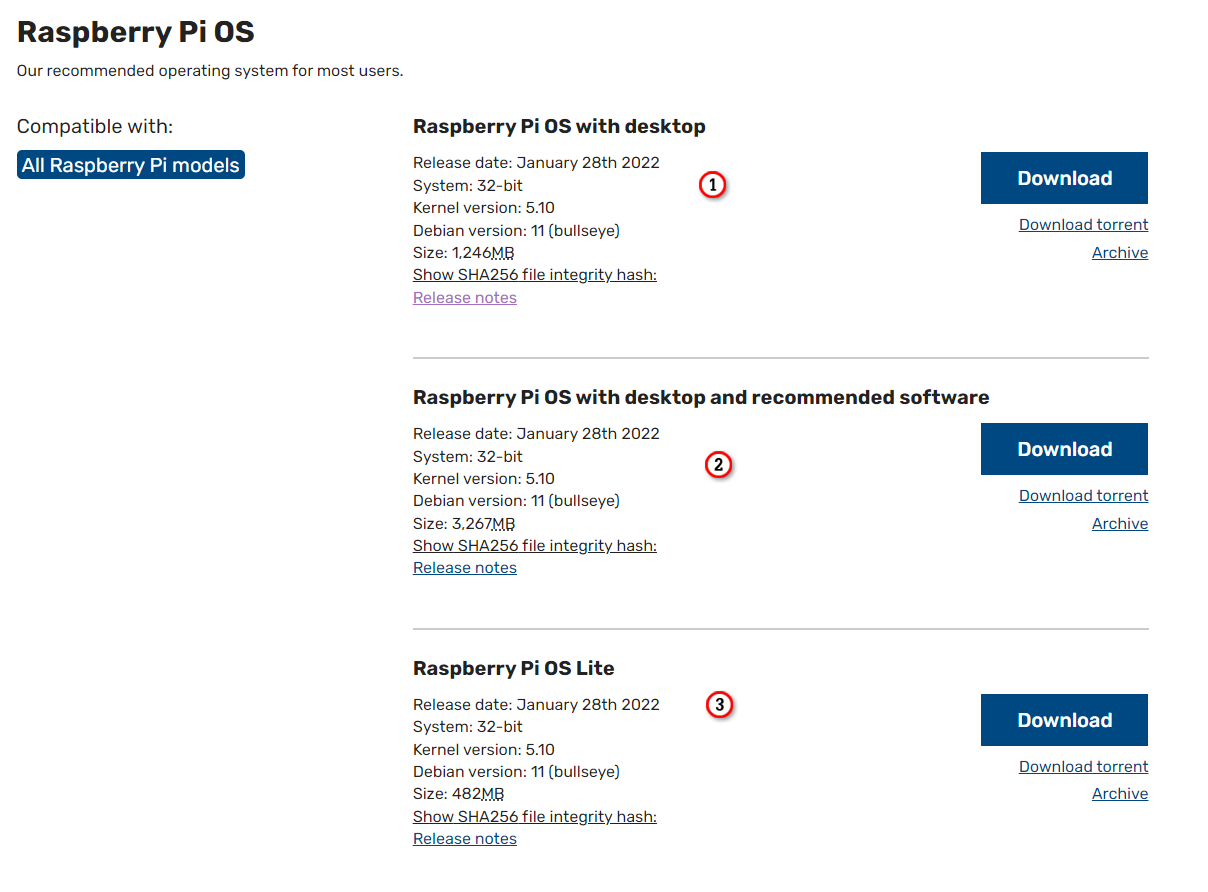
จากรูปข้างบนนี้ (1) Raspberry Pi OS with desktop มีอินเตอร์เฟสเดสท็อปที่ใช้งานง่าย เป็นระบบปฏิบัติการล้วนๆ แต่ไม่มีซอฟท์แวร์เสริมต่างๆ อาทิ เช่น LibreOffice Writer (Word), LibreOffice Calc (Excel), LibreOffice Impress (Power Point), LibreOffice Base (Access), Games, Programming Language: Node-RED, Scratch, Sonic PI เป็นต้น มีแต่เฉพาะเดสท็อปและซอฟท์แวร์ที่จำเป็นเบื้องต้นเท่านั้น จึงใช้เนื้อที่ติดตั้งประมาณ 3 GB กว่าๆ จึงควรใช้ Micro SD card 8 GB ขึ้นไป แต่สำหรับ (2) Raspberry Pi OS with desktop and recommended software มีอินเตอร์เฟสเดสท็อปที่ใช้งานง่าย มีซอฟท์แวร์ต่างๆ ติดตั้งมาพร้อมใข้งาน อาทิ เช่น LibreOffice Writer (Word), LibreOffice Calc (Excel), LibreOffice Impress (Power Point), LibreOffice Base (Access), Chromium Web Browser, Games, Programming Language: Python, Node-RED, Scratch, Sonic PI และซอฟท์แวร์อื่นๆ พูดง่ายๆ ว่ามีซอฟท์แวร์ครบถ้วน จึงใช้เนื้อที่ติดตั้งประมาณ 8 GB กว่าๆ เกินกว่า Micro SD 8 GB ที่จะรับได้ จึงต้องใช้กับ Micro SD card 16 GB ขึ้นไป แต่สำหรับ (3) Raspberry Pi OS Lite เป็นระบบปฏิบัติการล้วนๆ ไม่มีซอฟท์แวร์เสริมต่างๆ ติดตั้งมาด้วย ไม่มี Desktop สั้งงานผ่าน Terminal เท่านั้น จึงใช้เนื่อที่การติดตั้งน้อยมาก Micro SD card 8 GB ขึ้นไปสามารถใช้งานได้ (เราสามารถติดตั้งซอฟท์แวร์เสริมต่างๆ ให้กับ Raspberry Pi OS ได้ภายหลัง) ในตัวอย่างนี้ เราจะทดลองติดตั้งระบบปฏิบัติการ Raspberry Pi OS with desktop and recommended software เวอร์ชั่นล่าสุด 2022-01-28-raspios-bullseye-armhf-full บน Raspberry Pi 4 เนื่องจากวิธีนี้ เราใช้จอภาพมอนิเตอร์มาเชื่อมต่อกับบอร์ด Raspberry Pi 4 ดังนั้น จึงมีขั้นตอนไม่มีความยุ่งยากใดๆ โดยมีรายละเอียดการติดตั้ง Raspberry Pi OS ดังต่อไปนี้
สิ่งที่ต้องมีเพื่อติดตั้งและตั้งค่าเริ่มต้นให้กับ Raspberry Pi OS
-
คอมพิวเตอร์ที่มีระบบปฏิบัติการ Windows 10 หรือ 11
-
ติดตั้งโปรแกรม Win32DiskImager สำหรับเขียน Raspberry Pi OS ลง Micro SD โดยดาวน์โหลดได้จาก https://sourceforge.net/projects/win32diskimager/files/latest/download หรือ https://sourceforge.net/projects/win32diskimager/ (ดูวิธีการติดตั้ง Win32 Disk Imager ที่นี่)
- ติดตั้งโปรแกรม Wireless Network Watcher สำหรับตรวจสอบ IP Address ที่ Router จ่ายให้กับบอร์ด Raspberry Pi โดยดาวน์โหลดโปรแกรมนี้ได้จาก http://www.nirsoft.net/utils/wireless_network_watcher.html หรือ http://www.nirsoft.net/utils/wnetwatcher_setup.exe (ดูวิธีการติดตั้ง Wireless Network Watcher ที่นี่)
-
บอร์ด Raspberry Pi (ในตัวอย่างนี้ ใช้ ราสเบอรี่พาย 4 (Raspberry Pi 4)
- Micro SD Card 16 GB หรือ 32 GB หรือ 64 GB โดยทั่วไป 16 GB เพียงพอสำหรับติดตั้ง Raspberry Pi OS
เริ่มติดตั้ง Raspberry Pi OS ลง Micro SD
โดยมีขั้นตอนการติดตั้ง Raspberry Pi OS ลงบน Raspberry Pi 4 ดังต่อไปนี้
1. ดาวน์โหลด Raspberry Pi OS จากที่นี่ https://www.raspberrypi.com/software/operating-systems/ โดยเลือกดาวน์โหลด (2) Raspberry Pi OS with desktop and recommended software แบบ .zip หรือแบบ .torrent (หากเลือกแบบ .torrent จะต้องมี Utorrent หรือซอฟท์แวร์ Torrent อื่นๆ ติดตั้งในเครื่อง) ตามสะดวก ซึ่งจะได้ .zip ไฟล์เช่นเดียวกัน
2. เมื่อแตกไฟล์ .zip ออกมาจะได้ไฟล์ .img แล้วใส่การ์ด Micro SD เข้าเครื่องคอมพิวเตอร์ แล้วเรียกโปรแกรม Win32 Disk Imager ออกมาใช้งาน คลิกปุ่ม Browse (4) แล้วไปยังโฟลเดอร์ที่เก็บไฟล์ .img และเลือกไฟล์ .img ชื่อไฟล์ที่ถูกเลือกจะปรากฏใน Image file (5) แล้วเลือก ไดรฟ์ (6) ที่บรรจุ Micro SD แล้วคลิกปุ่ม Write (7) เมื่อปรากฏไดอะล็อคเตือนว่าจะเขียนข้อมูลทับในไดรฟ์ คลิกปุ่ม Yes แล้วรอจนกระทั่งปรากฏไดอะล็อค Write Successful แล้วคลิกปุ่ม OK แสดงว่าขณะนี้ระบบปฏิบัติการ Raspberry Pi OS ได้ถูกเขียนลงบน Micro SD เรียบร้อยพร้อมนำไปใช้งานแล้ว
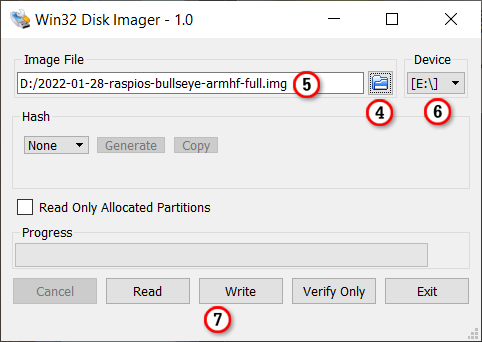
3. ถอดการ์ด Micro SD ออกจากเครื่องคอมพิวเตอร์ โดยก่อนจะใส่ Micro SD เข้าไปยัง Raspberry Pi 4 เราจะต้องแน่ใจว่ายังไม่จ่ายไฟหรือยังไม่เสียบสายอะแด๊ปเตอร์เข้าตัวเครื่อง Raspberry Pi 4 เพื่อป้องกันการเสียหายที่มักจะเกิดกับ Micro SD โดยคว่ำด้านที่เป็นยี่ห้อการ์ด Micro SD ลง หงายส่วนที่เป็นลายอินเตอร์เฟสทองเหลืองของ Micro SD ขึ้น แล้วเสียบ Micro SD เข้าบอร์ด Raspberry Pi 4
4. เสียบสาย HDMI ของจอภาพเข้ากับพอร์ท HDMI0 ของ Raspberry Pi 4 และเสียบสาย USB ของเมาส์และคีย์บอร์ดเข้าพอร์ท USB ของบอร์ด Raspberry Pi 4 เริ่มจ่ายไฟให้กับกับจอภาพและบอร์ดราสเบอรี่พาย แล้วเลือกโหมด Input ของจอภาพให้ตรงกับพอร์ท HDMI เราจะเห็นว่าโปรแกรม Raspberry Pi OS จะเริ่มบูท(Boot) โดยจะแสดงข้อความต่างๆ ผ่านจอภาพและจะเข้าสู่โหมดจอภาพเดสท็อปของ Raspberry Pi OS ดังรูปข้างล่างนี้
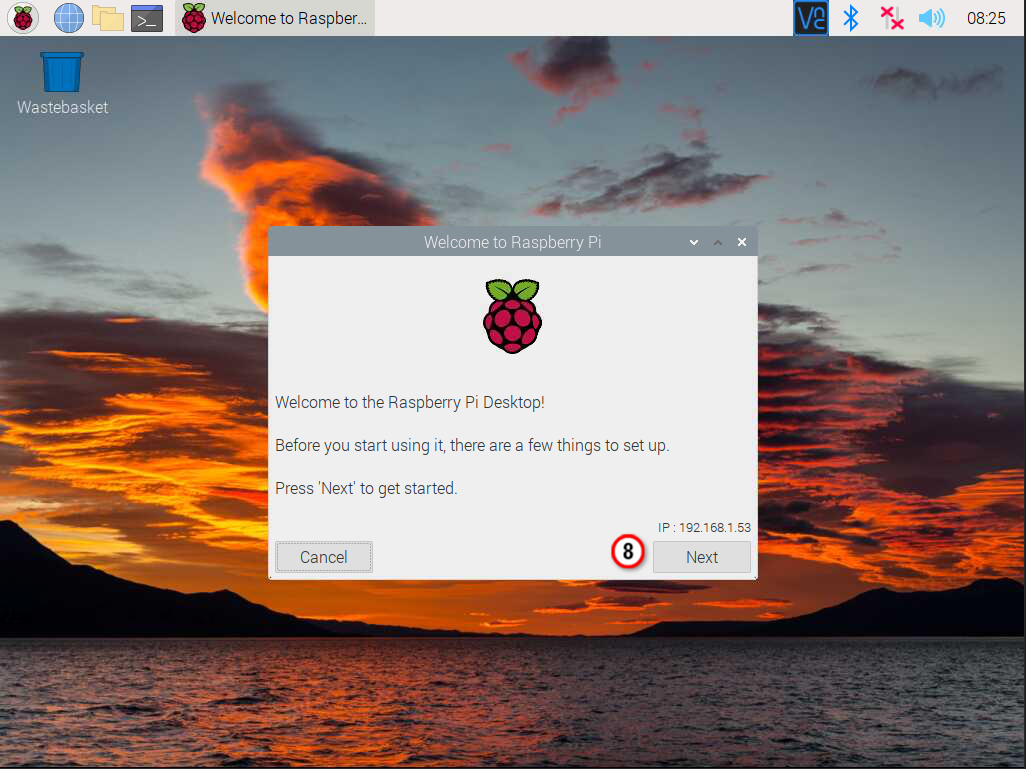
เริ่มตั้งค่าเริ่มต้นให้กับ Raspberry Pi OS
5. เริ่มกำหนดค่าเริ่มต้นต่างๆ ให้เหมาะสมกับการใช้งาน โดยคลิกปุ่ม Next (8) บนไดอะล็อค Welcome to Raspberry Pi จะปรากฏไดอะล็อคดังรูปข้างล่างนี้
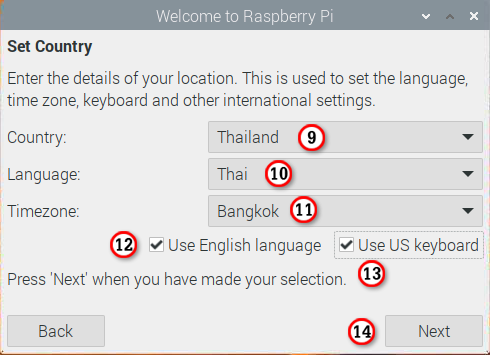
6. เลือกประเทศ Country (9) เลือกภาษา Language (10) เลือก Timezone (11) แล้วคลิกให้ปรากฏเครื่องหมายถูกบนเช็คบอกซ์ Use English language (12) คลิกให้ปรากฏเครื่องหมายถูกบนเช็คบอกซ์ Use US keyboard (13) แล้วคลิกปุ่ม Next (14) จะปรากฏไดอะล็อคดังรูปข้างล่างนี้
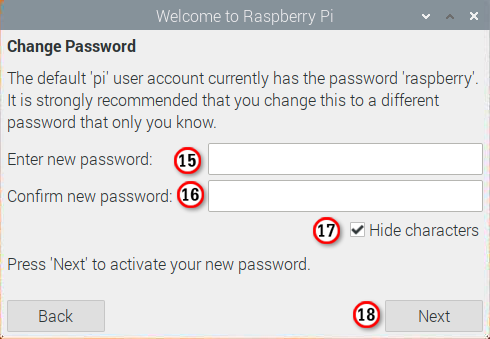
7. ตามที่โปรแกรมกำหนดมาให้ Password เริ่มต้นที่เข้าสู่โปรแกรมคือ raspberry หากต้องการเปลี่ยนพาสเวิร์ดใหม่ ให้ป้อนพาสเวิร์ดใหม่ใน อิดิทบอกซ์ Enter new password (15) แล้วป้อนพาสเวิร์ดยืนยันในอิดิทบอกซ์ Confirm new password (16) อันที่จริงเราสามารถเปลี่ยนพาสเวิร์ดในภายหลังก็ได้ หากยังไม่ต้องการเปลี่ยนพาสเวิร์ดในขณะนี้ คลิกปุ่ม Next (18) จะปรากฏไดอะล็อคดังรูปข้างล่างนี้
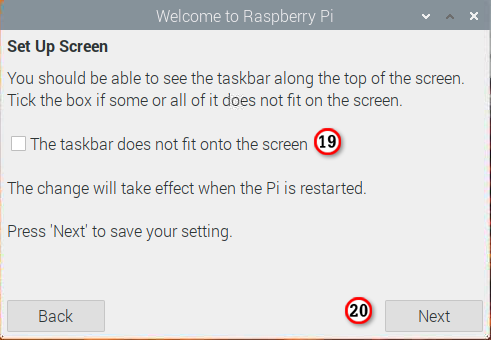
8. หากทาสค์บาร์ปรากฏไม่เต็มจอภาพ คลิกให้ปรากฏเครื่องหมายถูกบนเช็คบอกซ์ The taskbar does not fit onto the screen (19) ในที่นี้ ให้ปล่อยว่างไว้เช่นเดิม แล้วคลิกปุ่ม Next (20) จะปรากฏไดอะล็อคดังรูปข้างล่างนี้
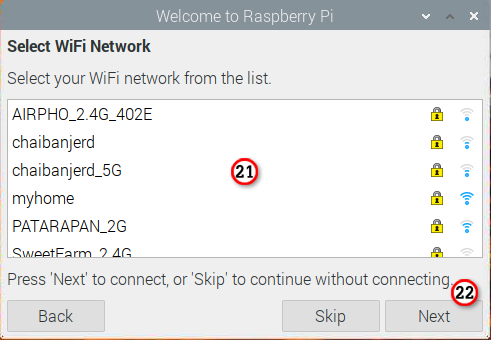
9. เชื่อมต่อ WiFi โดยเลือกชื่อ SSID ในช่องหน้าต่าง (21) แล้วคลิกปุ่ม Next (22) จะปรากฏไดอะล็อคดังรูปข้างล่างนี้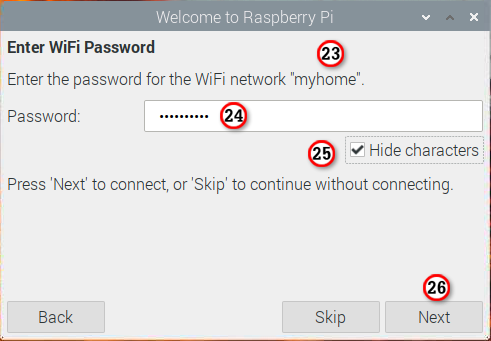
![]()
10. ชื่อ SSID ที่ถูกเลือกจะปรากฏตรงจุดที่ (23) ป้อนรหัส WiFi ในอิดิทบอกซ์ Password (24) หากไม่แน่ใจว่าพิมพ์รหัส WiFi ถูกต้องหรือไม่ ปลดเครื่องหมายถูกออกจากเช็คบอกซ์ Hide characters (25) แล้วคลิกปุ่ม Next (26) จะปรากฏไดอะล็อคดังรูปข้างล่างนี้ 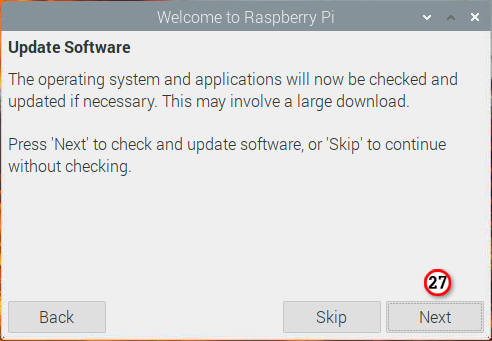
11. เริ่มอับเดท Raspberry Pi OS ให้มีข้อมูลล่าสุดในปัจจุบัน แล้วคลิกปุ่ม Next (27) จะปรากฏข้อความแสดงการเคลื่อนไหวของการอับเดท เมื่อโปรแกรมอับเดทเสร็จเรียบร้อยแล้ว จะปรากฏไดอะล็อคดังรูปข้างล่างนี้
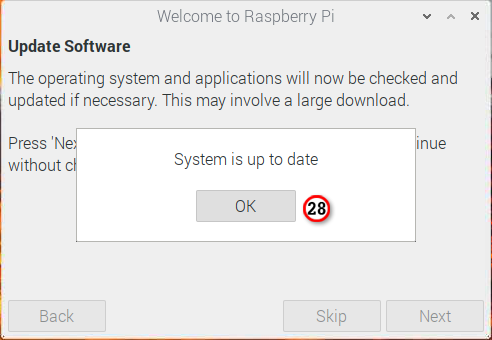
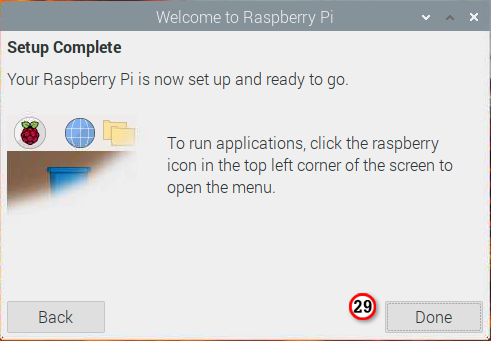
12. คลิกปุ่ม OK (28) จะปรากฏไดอะล็อคดังรูปข้างล่างนี้ แล้วคลิกปุ่ม Done (29) จะปรากฏดังรูปด้านล่างนี้
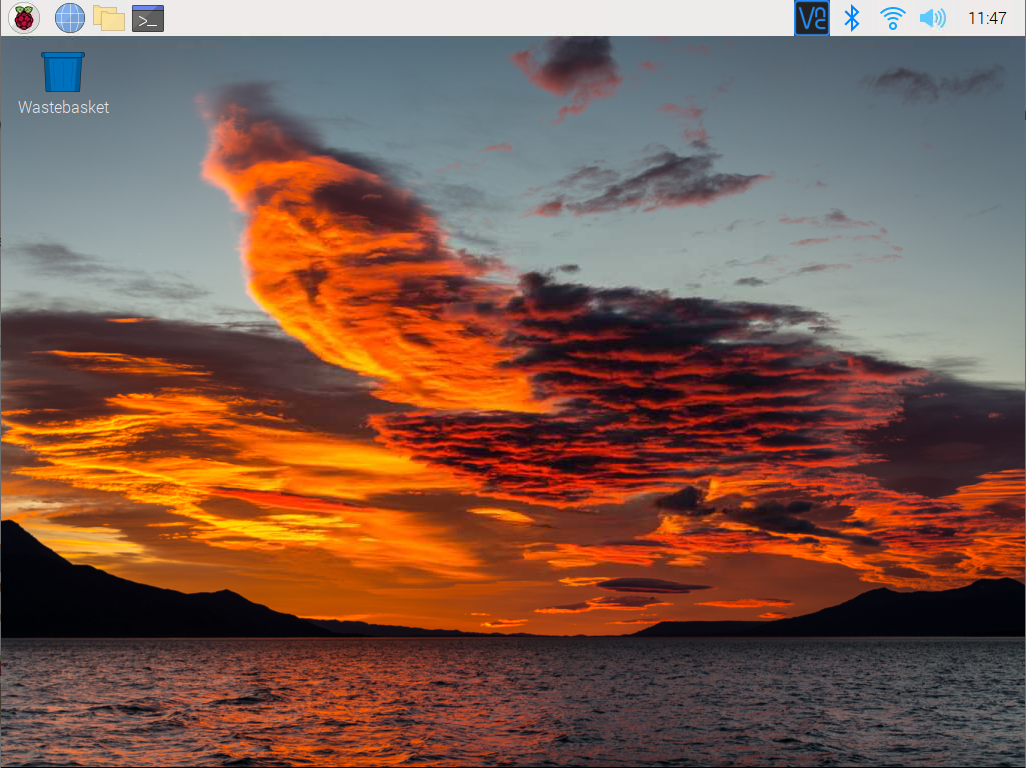
สังเกตุจากรูปข้างบน สัญญลักษณ์ WiFi จาก ![]() ได้เปลี่ยนเป็น
ได้เปลี่ยนเป็น ![]() เรียบร้อย สามารถใช้งาน WiFi ได้เรียบร้อยแล้ว
เรียบร้อย สามารถใช้งาน WiFi ได้เรียบร้อยแล้ว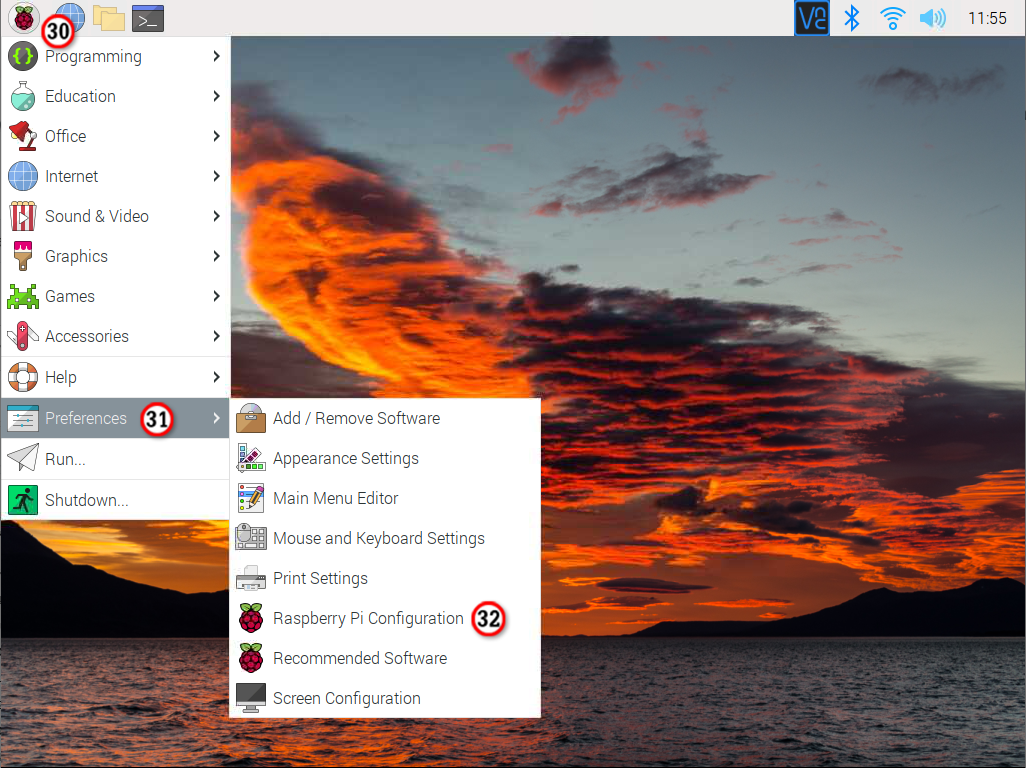
13. เปิดโหมด Secure Shell (SSH) เพื่อให้เราสามารถใช้โปรแกรม Putty หรือ WinSCP จากคอมพิวเตอร์โน๊ตบุคหรือคอมพิวเตอร์ตั้งโต๊ะ เชื่อมต่อเข้ามาสั่งการบอร์ด Raspberry Pi ผ่านระบบ LAN ได้ และเปิดโหมด VNC เพื่อให้เราสามารถใช้โปรแกรม VNC Viewer จากคอมพิวเตอร์โน๊ตบุคหรือคอมพิวเตอร์ตั้งโต๊ะ เชื่อมต่อเข้ามาใช้งานจอภาพเดสท็อปและจัดการกับโปรแกรมต่างๆ บน Raspberry Pi OS ผ่านระบบ LAN ได้ โดยเลือกปุ่ม Start (30) => Preferences (31) => Raspberry Pi Configuration (32) จะปรากฏไดอะล็อคดังรูปข้างล่างนี้
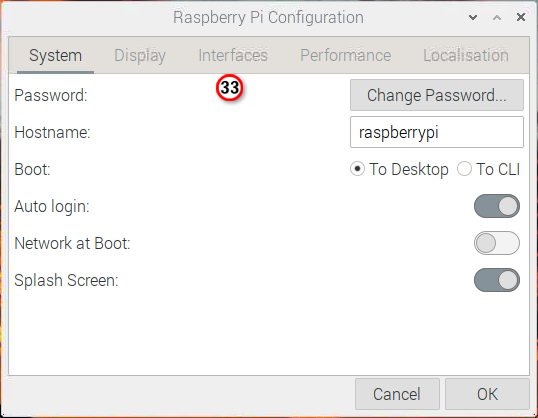
14. คลิกแถบคำสั่ง Interfaces (33) จะปรากฏไดอะล็อคดังรูปด้านล่าง เปิดโหมด SSH (34) เปิดโหมด VNC (35) ดังรูปข้างล่างนี้ แล้วคลิกปุ่ม OK (36) เป็นอันเสร็จสิ้นการติดตั้งและตั้งค่าเริ่มต้นสำหรับ Raspberry Pi OS
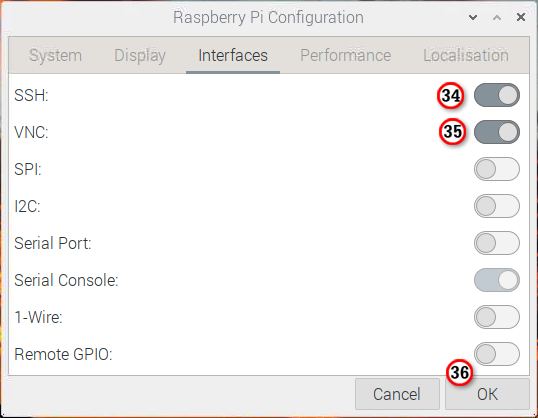
อนึ่ง หลังจากที่เราได้เปิดโหมด SSH และ VNC แล้ว เราสามารถถอดจอภาพเมาส์และคีย์บอร์ดได้ แล้วเชื่อมต่อบอร์ด Raspberry Pi ผ่านโปรแกรม Putty หรือ WinSCP บนคอมพิวเตอร์ PC หรือโน๊ตบุ๊ค นอกจากนี้ เรายังสามารถรีโมทเข้ามาควบคุมหน้าจอเดสท็อปด้วย VNC Viewer ได้อย่างสะดวกเช่นเดียวกัน
*************************************************
ค้นหา Search
หมวดหมู่ Categories
มุมสมาชิก Member Corner
คุณเป็นตัวแทนจำหน่าย
- ระดับ{{userdata.dropship_level_name}}
- ไปหน้าหลักตัวแทน
ระดับสมาชิกของคุณ ที่ร้านค้านี้
รายการสั่งซื้อของฉัน
- ทั้งหมด {{(order_nums && order_nums.all)?'('+order_nums.all+')':''}}
- รอการชำระเงิน {{(order_nums && order_nums.wait_payment)?'('+order_nums.wait_payment+')':''}}
- รอตรวจสอบยอดเงิน {{(order_nums && order_nums.wait_payment_verify)?'('+order_nums.wait_payment_verify+')':''}}
- รอจัดส่งสินค้า {{(order_nums && order_nums.wait_send)?'('+order_nums.wait_send+')':''}}
- รอยืนยันได้รับสินค้า {{(order_nums && (order_nums.wait_receive || order_nums.wait_confirm))?'('+(order_nums.wait_receive+order_nums.wait_confirm)+')':''}}
- รอตรวจสอบข้อร้องเรียน {{(order_nums && order_nums.dispute)?'('+order_nums.dispute+')':''}}
- เรียบร้อยแล้ว {{(order_nums && order_nums.completed)?'('+order_nums.completed+')':''}}
- ทั้งหมด {{(order_nums && order_nums.all)?'('+order_nums.all+')':''}}
- รอการชำระเงิน {{(order_nums && order_nums.wait_payment)?'('+order_nums.wait_payment+')':''}}
- รอตรวจสอบยอดเงิน{{(order_nums && order_nums.wait_payment_verify)?'('+order_nums.wait_payment_verify+')':''}}
- รอจัดส่งสินค้า {{(order_nums && order_nums.wait_send)?'('+order_nums.wait_send+')':''}}
- ส่งสินค้าเรียบร้อยแล้ว {{(order_nums && order_nums.sent)?'('+order_nums.sent+')':''}}
ติดต่อเรา Contact us

ประวัติการเข้าชม
| หน้าที่เข้าชม | 860,828 ครั้ง |
| ผู้ชมทั้งหมด | 385,977 ครั้ง |
| เปิดร้าน | 6 ม.ค. 2560 |
| ร้านค้าอัพเดท | 20 ต.ค. 2568 |
ราสเบอรี่โฮม | วิธีการสั่งซื้อสินค้า | แจ้งชำระเงิน | ตรวจสอบพัสดุ | บทความ | ดาวน์โหลด | เว็บบอร์ด | ติดต่อเรา | ตะกร้าสินค้า | Site Map
ขอขอบพระคุณทุกท่านที่เข้ามาเยี่ยมชมร้าน raspberryhome ยินดีให้บริการครับ เชิญแวะเวียนกลับเข้ามาอีกนะครับ
ร้านค้าออนไลน์
Inspired by
LnwShop.com (v2)
คุณมีสินค้า 0 ชิ้นในตะกร้า สั่งซื้อทันที
สินค้าในตะกร้า ({{total_num}} รายการ)

ขออภัย ขณะนี้ยังไม่มีสินค้าในตะกร้า
ราคาสินค้าทั้งหมด
฿ {{price_format(total_price)}}
- ฿ {{price_format(discount.price)}}
ราคาสินค้าทั้งหมด
{{total_quantity}} ชิ้น
฿ {{price_format(after_product_price)}}
ราคาไม่รวมค่าจัดส่ง
➜ เลือกซื้อสินค้าเพิ่ม


